查找频繁出现的文本在Excel标准
在上一篇文章中,我们了解了查找如何频繁出现在范围内的文本。在本文中,我们将学习如何使用条件查找经常出现的文本。
通用公式
|
range=criteria, |
范围:这是您要查找经常出现的文本的范围。
条件范围:*这是您要施加条件的范围。
条件:您要输入的条件。
让我们看一个示例,看看如何在Excel中检索带有条件的频繁出现的文本。
示例:从赢得大部分比赛的每年中获取球员的姓名。
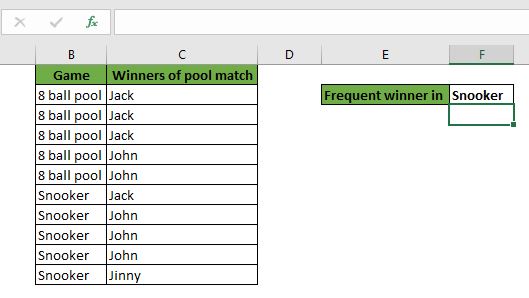
在这里,我有8个球池和桌球比赛的记录。我们想查询斯诺克球星中屡屡获奖者的名字。
将此公式写在F3中,然后将其复制到单元格的右侧。
如您所见,最频繁的名称在单元格中检索。
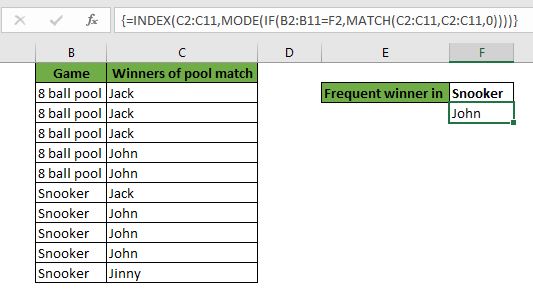
如何运作?
通常,该公式从第一个IF函数开始工作。
if函数检查给定范围内的条件。在这里,范围是B2:B11,条件是“斯诺克”。这将返回array \ {FALSE; FALSE; FALSE; FALSE; FALSE; TRUE; TRUE; TRUE; TRUE; TRUE}。对于每个true,match函数都会运行。
MATCH函数”中,我们提供了与C2:C11范围相同的值,并且具有精确匹配的查找值和查找数组。这允许MATCH函数返回一个数组。我们在数组中获取每个值的第一个出现的索引。这意味着,如果杰克出现在索引1上,那么杰克数组的每次出现都会有1。在这种情况下,我们得到一个数组\ {FALSE; FALSE; FALSE; FALSE; FALSE; 1; 4; 4; 4; 4} 10 。
接下来,将该数组封装在“ link:/ statistical-formulas-excel-mode-function [MODE function]”中。 MODE功能返回最常出现的数字。在我们的例子中,MODE函数返回4。这将是INDEX函数的行号。
接下来,我们有一个名为link:/ lookup-formulas-excel-index-function [INDEX function]的数组,其数组为C2:B1a,行号为4以从中检索值。因此,我们得到了约翰(John)2016年。注意:此公式仅适用于一维范围。我的意思是,您选择的范围必须是仅行或仅列。如果提供二维数组/范围,它将返回#N /A。
是的,这是您获得范围内最频繁出现的文本的方式。可以在excel 2007、2010、2013、2016和365中使用。如果对本文或其他excel主题有任何疑问,请在下面的评论部分中问我。
|这是仪表板的另一个重要功能。这可以帮助您汇总特定条件下的值。